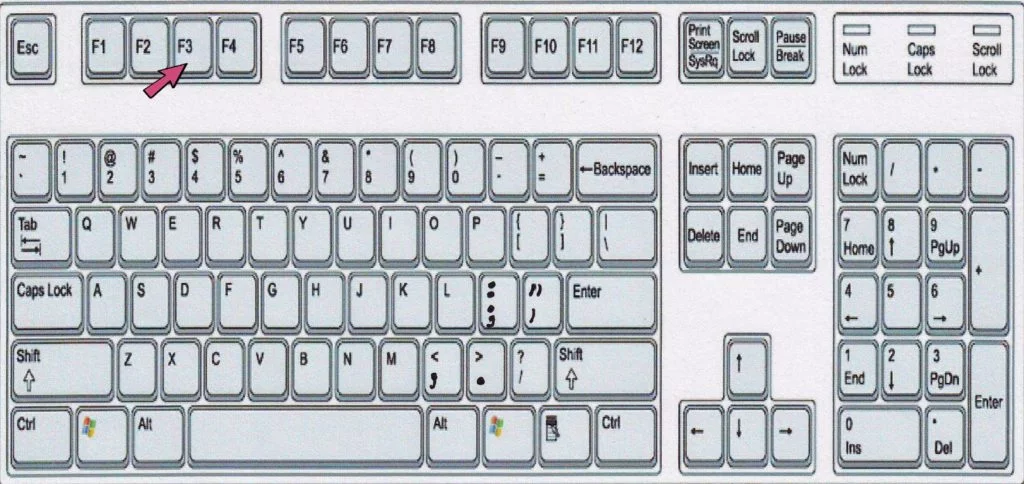Dưới đây là danh sách tất cả các phím tắt Windows được sử dụng phổ biến hơn cho mọi phiên bản Microsoft Windows.
Phím tắt chung của Windows
Alt + Tab
Chuyển đổi giữa các ứng dụng đang mở trong tất cả các phiên bản Windows. Đảo ngược hướng bằng cách nhấn Alt + Shift + Tab cùng một lúc.
Ctrl + Tab
Chuyển đổi giữa các nhóm chương trình, tab hoặc cửa sổ tài liệu trong các ứng dụng hỗ trợ tính năng này. Đảo ngược hướng bằng cách nhấn Ctrl + Shift + Tab cùng một lúc.
Alt + Click đúp chuột
Trong Windows 95 trở lên, hiển thị các thuộc tính của đối tượng bạn nhấp đúp . Ví dụ, làm điều này trên một tập tin sẽ hiển thị các thuộc tính của nó.
Alt + Print Screen
Tạo ảnh chụp màn hình chỉ cho cửa sổ chương trình hoạt động trong tất cả các phiên bản Windows. Ví dụ: nếu bạn mở máy tính và nhấn các phím tắt này, chỉ cửa sổ máy tính sẽ được tạo dưới dạng ảnh chụp màn hình. Nếu nhấn phím Print Screen, toàn bộ màn hình sẽ được tạo thành ảnh chụp màn hình.
Ctrl + Alt + Del
Mở màn hình tùy chọn Windows để khóa máy tính, chuyển đổi người dùng, Task Manager, v.v. trong các phiên bản sau của Windows. Nhấn Ctrl + Alt + Del nhiều lần sẽ khởi động lại máy tính.
Ctrl + Shift + Esc
Ngay lập tức mở lên Task Manager Windows trong Windows 2000 trở lên.
Ctrl + Esc
Mở Start menu của Windows trong hầu hết các phiên bản Windows. Trong Windows 8, điều này sẽ mở Start Screen và trong Windows 3.x, điều này sẽ mở Task Manager.
Alt + Esc
Chuyển đổi giữa các ứng dụng đang mở trên Taskbar trong Windows 95 trở lên.
Alt + Phím cách
Giảm menu điều khiển cửa sổ cho chương trình Windows hiện đang mở trong Windows 95 trở lên.
Alt + Enter
Mở cửa sổ properties (Thuộc tính) của biểu tượng hoặc chương trình đã chọn trong Windows 95 trở lên.
Shift + Del
Sẽ xóa vĩnh viễn bất kỳ tệp hoặc đối tượng khác mà không ném nó vào Thùng rác (Recycle Bin) trong Windows 95 trở lên.
Giữ phím Shift
Khi đưa vào CD âm thanh hoặc dữ liệu sử dụng Tự động phát , việc giữ phím Shift sẽ ngăn CD đó phát.
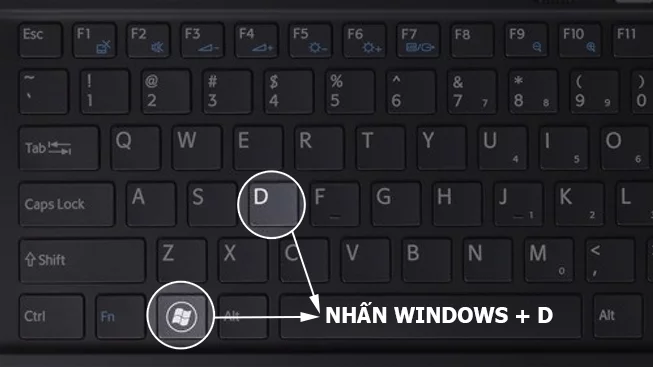
Phím tắt chức năng Windows
Dưới đây là danh sách các phím tắt sử dụng các phím chức năng bàn phím . Xem phím từ F1 đến F12 của chúng tôi để biết danh sách đầy đủ các phím chức năng làm gì với tất cả các chương trình khác.
F1
Kích hoạt trợ giúp cho ứng dụng mở hiện tại. Nếu bạn đang ở máy tính để bàn Windows, điều này sẽ kích hoạt trợ giúp cho Windows.
F2
Đổi tên một biểu tượng , tập tin hoặc thư mục được tô sáng trong tất cả các phiên bản Windows.
F3
Bắt đầu tìm kiếm khi ở màn hình Windows trong tất cả các phiên bản Windows.
F4
Trong Windows 95 trở lên, F4 mở lựa chọn ổ đĩa hoặc thanh địa chỉ khi duyệt tập tin trong Windows Explorer .
F6
Khi ở trong Windows Explorer , F6 di chuyển con trỏ đến ngăn Windows Explorer khác hoặc trong Windows 7 duyệt các ổ đĩa có sẵn.
F8
Nhấn F8 nhiều lần khi máy tính khởi động sẽ khởi động máy tính ở Chế độ an toàn (Safemod) .
F10
Kích hoạt thanh menu tập tin trong tất cả các phiên bản Windows.
Phím tắt bàn phím Windows
Dưới đây là danh sách các phím Windows có thể được sử dụng trên các máy tính chạy Microsoft Windows 95 trở lên và sử dụng bàn phím có phím Windows . Trong danh sách các phím tắt bên dưới, phím Windows được biểu thị bằng “WinkEY.” Vì không phải tất cả các phím tắt này sẽ hoạt động trong mọi phiên bản Windows, chúng tôi đã đề cập đến phiên bản Windows nào hỗ trợ mỗi tổ hợp phím tắt.
Tất cả các phiên bản Windows
Winkey
Nhấn phím Windows một mình sẽ mở hoặc ẩn menu Bắt đầu của Windows . Trong Windows 8, điều này sẽ mở hoặc ẩn màn hình Bắt đầu .
Winkey + F1
Mở trung tâm hỗ trợ và trợ giúp của Microsoft Windows.
Winkey + Pause / Break
Mở cửa sổ Thuộc tính hệ thống .
Winkey + D
Hiển thị và ẩn màn hình nền Windows .
Winkey + E
Mở Microsoft Windows Explorer .
Winkey + F
Hiển thị tính năng Tìm kiếm hoặc Tìm kiếm của Windows.
Winkey + Ctrl + F
Hiển thị tìm kiếm cho cửa sổ máy tính.
Winkey + L
Khóa máy tính và chuyển người dùng nếu cần (chỉ Windows XP trở lên).
Winkey + M
Thu nhỏ tất cả các cửa sổ.
Winkey + Shift + M
Hoàn tác tối thiểu hóa được thực hiện bởi WinkEY + M và WinkEY + D.
Winkey + R
Mở cửa sổ “Run” .
Winkey + U
Mở Trình quản lý tiện ích hoặc Trung tâm dễ truy cập.
Windows XP
Winkey + Tab
Chuyển qua các chương trình mở trên Thanh tác vụ .
Windows 7 và 8
Winkey + 1-0
Nhấn phím Windows và bất kỳ phím số hàng trên cùng nào từ 1 đến 0 sẽ mở chương trình tương ứng với số của biểu tượng chương trình trên Thanh tác vụ. Ví dụ: nếu biểu tượng đầu tiên trên Thanh tác vụ là Internet Explorer, nhấn WinkEY + 1 sẽ mở chương trình đó hoặc chuyển sang biểu tượng đó nếu đã mở.
Winkey + (Cộng (+) hoặc Trừ (-))
Mở Windows Magnifier và phóng to bằng biểu tượng dấu cộng (+) và thu nhỏ bằng biểu tượng dấu trừ (-).
Winkey + Home
Thu nhỏ tất cả các cửa sổ trừ cửa sổ đang hoạt động.
Winkey + P
Thay đổi giữa các loại màn hình và màn hình chiếu hoặc cách màn hình thứ hai hiển thị màn hình máy tính.
WinkEY + T
Đặt tiêu điểm trên các biểu tượng Thanh tác vụ.
Winkey + mũi tên trái
Thu nhỏ cửa sổ xuống 1/2 màn hình ở phía bên trái để xem cạnh nhau.
Winkey + Mũi tên phải
Thu nhỏ cửa sổ xuống 1/2 màn hình ở phía bên phải để xem cạnh nhau.
Winkey + Mũi tên lên
Khi ở chế độ xem cạnh nhau, phím tắt này sẽ đưa màn hình trở lại kích thước đầy đủ.
Winkey + mũi tên xuống
Thu nhỏ màn hình. Ngoài ra, khi ở chế độ xem cạnh nhau, phím tắt này sẽ đưa màn hình trở về kích thước tối thiểu.
Windows 8
Winkey + ,
Nhìn trộm vào máy tính để bàn Windows.
Winkey + .
Đưa ứng dụng Windows sang hai bên màn hình. Nhấn nó nhiều lần sẽ chuyển giữa bên phải và bên trái màn hình hoặc bỏ cài đặt ứng dụng.
Winkey + Enter
Mở Windows Tường thuật.
Winkey + C
Mở Charm Bar .
Winkey + G
Chu kỳ thông qua các tiện ích máy tính để bàn.
Winkey + H
Mở Chia sẻ trong Charm Bar.
Winkey + I
Mở Cài đặt trong Charm Bar.
Winkey + J
Chuyển đổi giữa các ứng dụng Snap.
Winkey + K
Mở các thiết bị trong Charm Bar.
Winkey + O
Khóa hướng màn hình.
Winkey + X
Mở Menu Power User , cho phép bạn truy cập vào nhiều tính năng mà hầu hết người dùng có quyền muốn sử dụng như Trình quản lý thiết bị, Bảng điều khiển, Trình xem sự kiện, Dấu nhắc lệnh và nhiều tính năng khác.
Windows 10
Winkey + ,
Nhìn trộm vào máy tính để bàn Windows.
Winkey + A
Mở Trung tâm hành động Windows 10.
Winkey + G
Mở thanh Trò chơi . Chỉ hoạt động nếu một trò chơi đang chạy.
Winkey + I
Mở cửa sổ Cài đặt Windows 10 .
Winkey + S
Mở tiện ích Windows Search.
Winkey + X
Mở Menu Power User, cho phép bạn truy cập vào nhiều tính năng mà hầu hết người dùng có quyền muốn sử dụng như Device Manager, Control Panel, Event Viewer, Command Prompt và nhiều tính năng khác.
Danh sách phím tắt cơ bản
| Phím tắt | Miêu tả |
|---|---|
| Alt + F | Tùy chọn menu tập tin trong chương trình hiện tại. |
| Alt + E | Mở tùy chọn Chỉnh sửa trong chương trình hiện tại. |
| Alt + Tab | Chuyển đổi giữa các chương trình đang mở . |
| F1 | Xem thông tin trợ giúp (F1 được hầu hết mọi chương trình Windows sử dụng để hiển thị trợ giúp). |
| F2 | Đổi tên một tập tin đã chọn. |
| F5 | Làm mới cửa sổ chương trình hiện tại. |
| Ctrl + D | Đánh dấu trang hiện tại trong hầu hết các trình duyệt Internet . |
| Ctrl + N | Tạo một tài liệu mới hoặc trống trong một số phần mềm hoặc mở một tab mới trong hầu hết các trình duyệt Internet . |
| Ctrl + O | Mở một tập tin trong phần mềm hiện tại. |
| Ctrl + A | Chọn tất cả văn bản. |
| Ctrl + B | Thay đổi văn bản được chọn để in đậm . |
| Ctrl + I | Thay đổi văn bản được chọn để in nghiêng . |
| Ctrl + U | Thay đổi văn bản đã chọn để được gạch chân . |
| Ctrl + F | Mở cửa sổ tìm tài liệu hiện tại hoặc cửa sổ. |
| Ctrl + S | Lưu tập tin, tài liệu hiện tại. |
| Ctrl + X | Cắt mục đã chọn. |
| Shift + Del | Cắt mục đã chọn. |
| Ctrl + C | Sao chép mục đã chọn. |
| Ctrl + Ins | Sao chép mục đã chọn |
| Ctrl + V | Dán |
| Shift + Ins | Dán |
| Ctrl + Y | Làm lại hành động cuối cùng. |
| Ctrl + Z | Hoàn tác hành động cuối cùng. |
| Ctrl + K | Chèn siêu liên kết (link) cho văn bản đã chọn. |
| Ctrl + P | In trang hiện tại hoặc tài liệu. |
| Home | Đi đến đầu dòng hiện tại . |
| Ctrl + Home | Đi đến đầu tài liệu. |
| End | Đi đến cuối dòng hiện tại. |
| Ctrl + End | Đi đến cuối tài liệu. |
| Shift + Home | Điểm nổi bật từ vị trí hiện tại đến đầu dòng. |
| Shift + End | Điểm nổi bật từ vị trí hiện tại đến cuối dòng. |
| Ctrl + mũi tên trái | Di chuyển một từ sang trái tại một thời điểm. |
| Ctrl + Mũi tên phải | Di chuyển một từ sang phải tại một thời điểm. |
| Ctrl + Esc | Mở menu Bắt đầu . |
| Ctrl + Shift + Esc | Mở Trình Taskmanager Windows . |
| Alt + F4 | Đóng chương trình hiện đang hoạt động. |
| Alt + Enter | Mở các thuộc tính cho mục đã chọn (tập tin, thư mục, phím tắt…) |